Otázka
Problém: Jak opravit chybu Microsoft Edge „K této stránce se nelze bezpečně připojit“?
Ahoj. Pokoušel jsem se dostat na tuto jednu stránku, ale zobrazuje se mi zpráva „K této stránce se nelze bezpečně připojit“. Má někdo nějaké nápady, co by mohlo být příčinou problému?
Vyřešená odpověď
Microsoft Edge je multiplatformní webový prohlížeč vytvořený a vyvinutý společností Microsoft. Poprvé byl vydán pro Windows 10 v roce 2015 a nahradil Internet Explorer. MS Edge představil nové uživatelské rozhraní spolu se sadou užitečných funkcí. Prohlížeč prošel radikálními změnami a nejnovější verze je zcela založena na zdrojovém kódu Chromium s otevřeným zdrojovým kódem, přičemž byla přepracována s funkcemi, které jsou přívětivější pro podnikání.
Někteří uživatelé bohužel hlásí problémy při pokusu o přístup k určitým webovým stránkám poté, co byla implementována nová zásada, aby se zabránilo používání slabých šifrovacích algoritmů MD5 a 3DES.[1] Zpráva, kterou lidé vidí, říká:
„K této stránce se nelze bezpečně připojit“
Může to být způsobeno tím, že web používá zastaralá nebo nebezpečná nastavení zabezpečení TLS. Pokud se to bude opakovat, zkuste kontaktovat vlastníka webu.
Možná příčina chyby je vysvětlena ve zprávě, ale není poskytnuto žádné řešení. Uživatelé si je musí sami vyhledat. Někteří lidé nemají ani přístup na své vysokoškolské stránky, což je velký problém. Šifrování je důležité, aby informace zůstaly v bezpečí a chráněny. Pokud stránka nepoužívá šifrování nebo používá slabé algoritmy, aktéři hrozeb by toho mohli využít ve svůj prospěch.
Zdá se, že Microsoft zvýšil své standardy, ale to uživatelům brání v otevírání stránek, které nejsou škodlivé a neshromažďují osobní údaje. V tomto článku prozkoumáme několik možných řešení chyby „Nelze se bezpečně připojit k této stránce“, která můžete snadno provést sami.
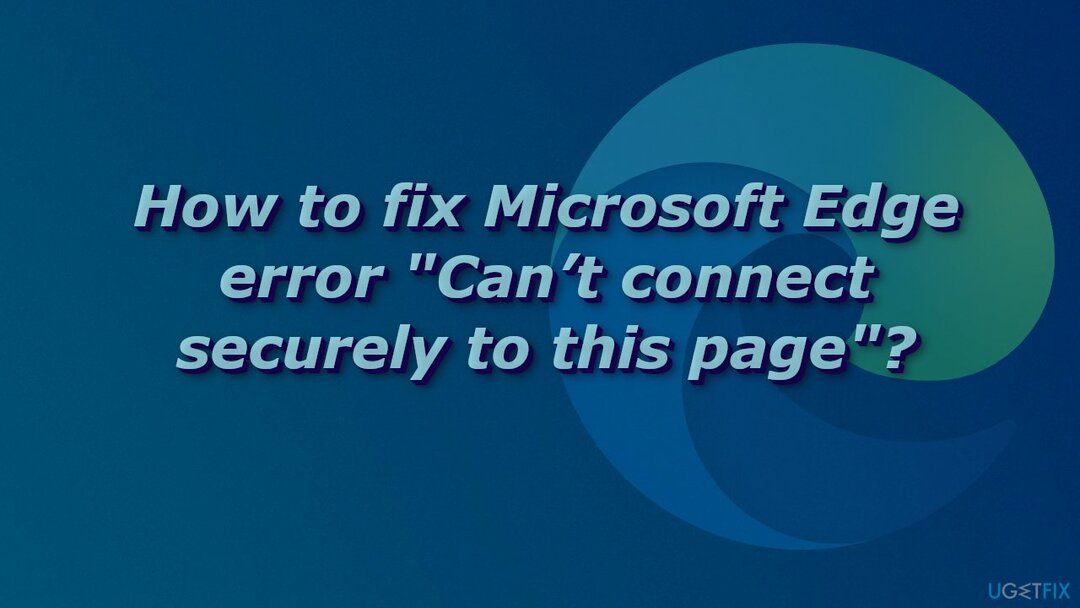
Někdy tento problém nemůže být způsoben samotným prohlížečem, ale vnějšími silami, jako je operační systém nebo antivirový software. Jednou z prvních věcí, kterou nyní můžete udělat, je pokusit se deaktivovat antivirový program třetí strany, protože by vám mohl bránit v přístupu na stránku. Pokud to nepomohlo a neznáte žádné další kroky pro odstraňování problémů, můžete zkusit použít nástroj pro opravu ReimagePračka Mac X9, který může uvolnit místo, opravit poškozené soubory, systémové chyby, problémy s registrem a BSOD.[2] Tento výkonný software může pomoci opravit většinu chyb ve vašem PC.
Mezitím můžete vyzkoušet některé z našich ručních metod pomocí tohoto podrobného průvodce:
Metoda 1. Změňte podporované verze TLS
Chcete-li opravit poškozený systém, musíte si zakoupit licencovanou verzi Reimage Reimage.
- Otevřete nabídku Start, přejděte na možnosti internetu, klikněte na Pokročilý kartu a přejděte dolů Bezpečnostní
- Ověřte, zda je zaškrtnuto následující:
Použijte TLS 1.0
Použijte TLS 1.1
Použijte TLS 1.2
- Zrušte zaškrtnutíPoužijte SSL 3.0
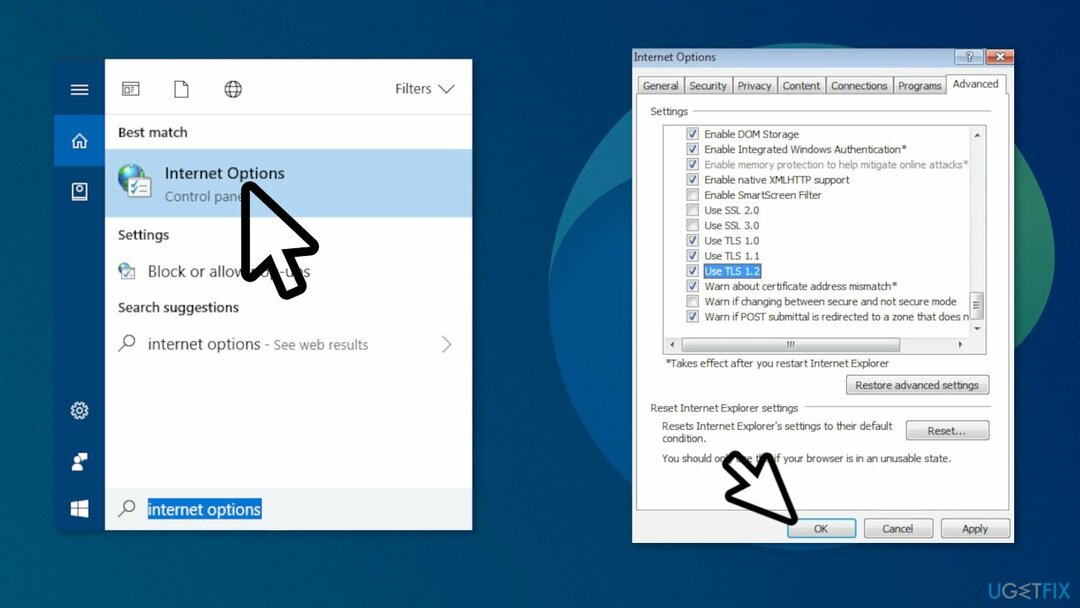
- Zavřete prohlížeč a znovu jej otevřete, poté zkuste web otevřít
Metoda 2 Povolit zobrazení smíšeného obsahu
Chcete-li opravit poškozený systém, musíte si zakoupit licencovanou verzi Reimage Reimage.
- Klikněte Start
- Typ možnosti internetu a klikněte na něj
- Přejít na Bezpečnostní tab
- Ujistěte se, že Internet logo je vybráno a klikněte Vlastní úroveň…
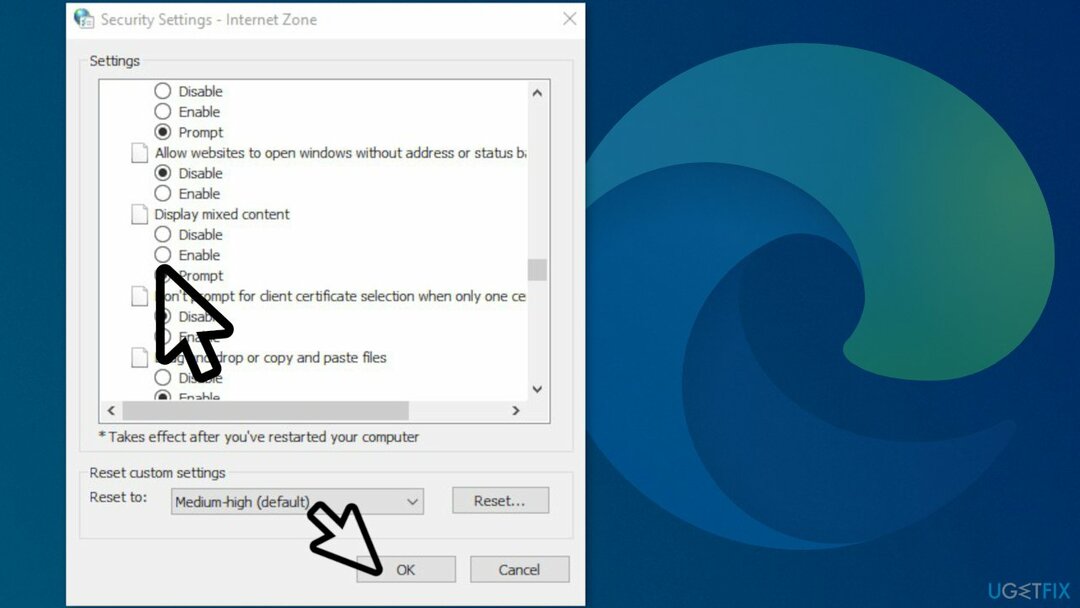
- v Nastavení zabezpečení – Internetová zóna, přejděte do poloviny dolů, dokud neuvidíte Zobrazte smíšený obsah
- Nastavte na Umožnit
- Klikněte OK aplikujte změny a zavřete všechna okna a zkuste znovu načíst web
Metoda 3 Aktualizujte MS Edge
Chcete-li opravit poškozený systém, musíte si zakoupit licencovanou verzi Reimage Reimage.
- V prohlížeči přejděte na Nastavení a další > Nápověda a zpětná vazba > O Microsoft Edge
- Pokud O stránka ukazuje Microsoft Edge je aktuální, nemusíte dělat nic
- Pokud O stránka ukazuje K dispozici je aktualizace, vybrat Stáhněte a nainstalujte pokračovat
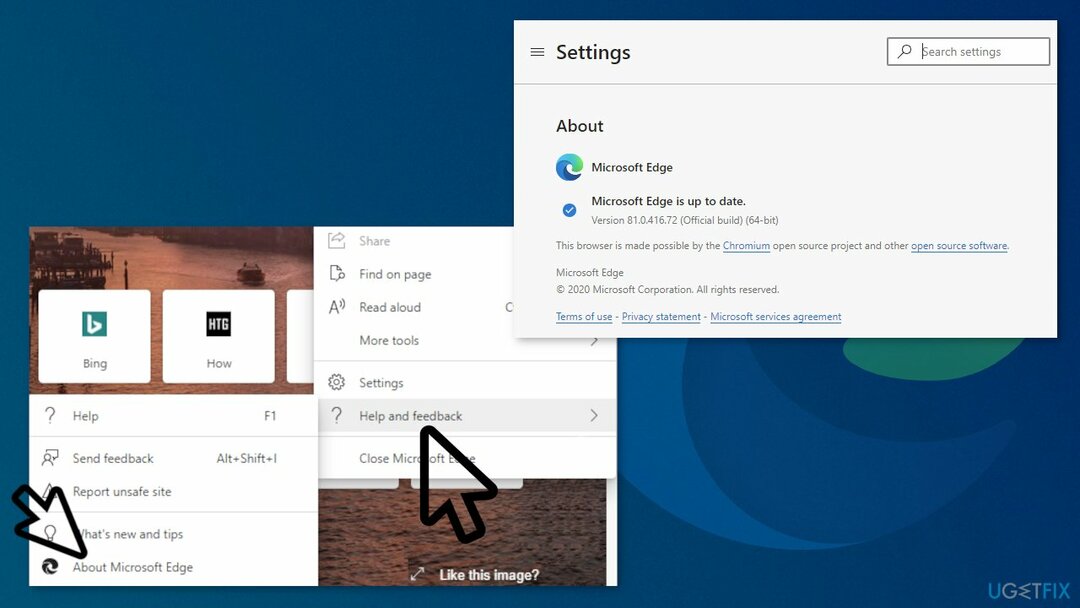
- Pokud O stránka ukazuje Chcete-li aktualizaci dokončit, vybrat Restartujte pro použití aktualizací
Metoda 4. Resetujte Microsoft Edge
Chcete-li opravit poškozený systém, musíte si zakoupit licencovanou verzi Reimage Reimage.
- Otevřeno Microsoft Edge na počítači a klikněte na tři tečky v pravém horním rohu
- V rozbalovací nabídce, která se otevře, klikněte na Nastavení
- V levém postranním panelu klikněte na Resetovat nastavení tab
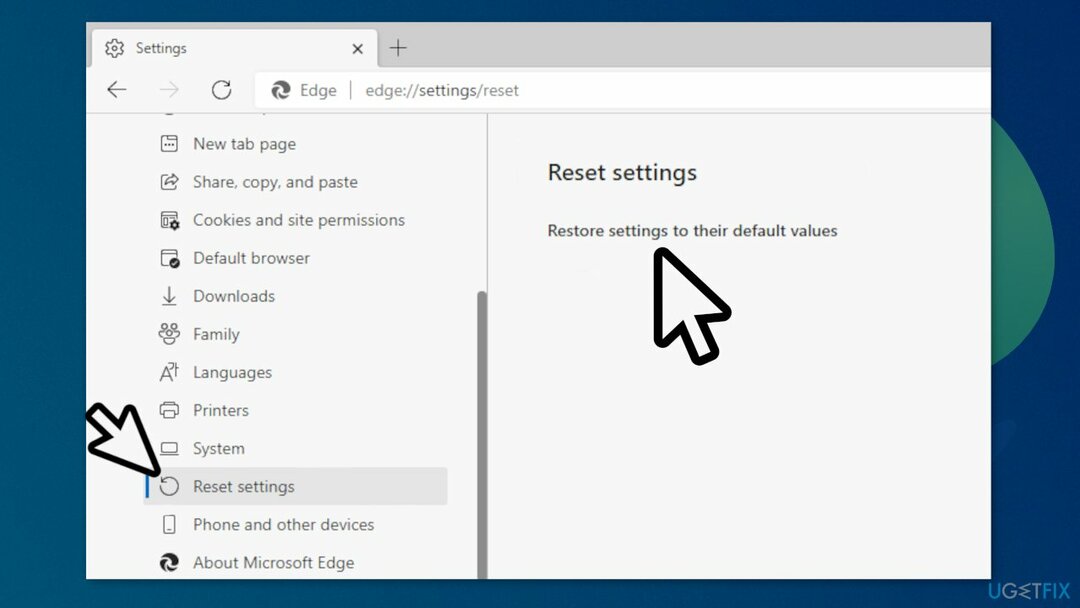
- Na stránce, která se otevře, klikněte na Obnovte nastavení na výchozí hodnoty; měla by to být jediná možnost na stránce
- Proces dokončíte kliknutím Resetovat
Mohla by vás také zajímat tato témata:
- Microsoft Edge: jak zakázat nebo povolit tmavý režim?
- Jak změnit domovskou stránku Microsoft Edge a funkci nové karty?
- Opravte Microsoft Edge, který neotevírá soubory PDF
- Opravte černou obrazovku karet Microsoft Edge
Opravte své chyby automaticky
Tým ugetfix.com se snaží ze všech sil pomoci uživatelům najít nejlepší řešení pro odstranění jejich chyb. Pokud se nechcete potýkat s technikami ruční opravy, použijte automatický software. Všechny doporučené produkty byly testovány a schváleny našimi profesionály. Nástroje, které můžete použít k opravě chyby, jsou uvedeny níže:
Nabídka
Udělej to teď!
Stáhnout FixŠtěstí
Záruka
Udělej to teď!
Stáhnout FixŠtěstí
Záruka
Pokud se vám nepodařilo opravit chybu pomocí Reimage, kontaktujte náš tým podpory a požádejte o pomoc. Sdělte nám prosím všechny podrobnosti, o kterých si myslíte, že bychom měli vědět o vašem problému.
Tento patentovaný proces opravy využívá databázi 25 milionů součástí, které mohou nahradit jakýkoli poškozený nebo chybějící soubor v počítači uživatele.
Chcete-li opravit poškozený systém, musíte si zakoupit licencovanou verzi Reimage nástroj pro odstranění malwaru.

Získejte přístup k videoobsahu s geografickým omezením pomocí VPN
Soukromý přístup k internetu je VPN, která může zabránit vašemu poskytovateli internetových služeb, vláda, a třetí strany od sledování vašeho online a umožňují vám zůstat zcela anonymní. Software poskytuje vyhrazené servery pro torrenting a streamování, zajišťuje optimální výkon a nezpomaluje vás. Můžete také obejít geografická omezení a prohlížet si služby jako Netflix, BBC, Disney+ a další oblíbené streamovací služby bez omezení, bez ohledu na to, kde se nacházíte.
Neplaťte autory ransomwaru – použijte alternativní možnosti obnovy dat
Malwarové útoky, zejména ransomware, jsou zdaleka největším nebezpečím pro vaše obrázky, videa, pracovní nebo školní soubory. Vzhledem k tomu, že kyberzločinci používají k uzamčení dat robustní šifrovací algoritmus, nelze je nadále používat, dokud nebude zaplaceno výkupné v bitcoinech. Místo placení hackerům byste se měli nejprve pokusit použít alternativu zotavení metody, které by vám mohly pomoci získat alespoň část ztracených dat. V opačném případě byste také mohli přijít o své peníze spolu se soubory. Jeden z nejlepších nástrojů, který by mohl obnovit alespoň některé ze zašifrovaných souborů – Data Recovery Pro.